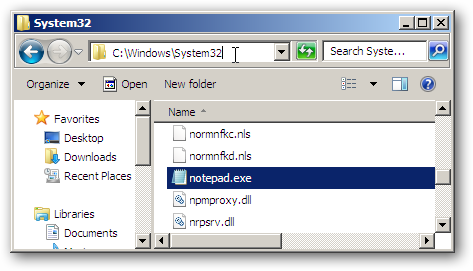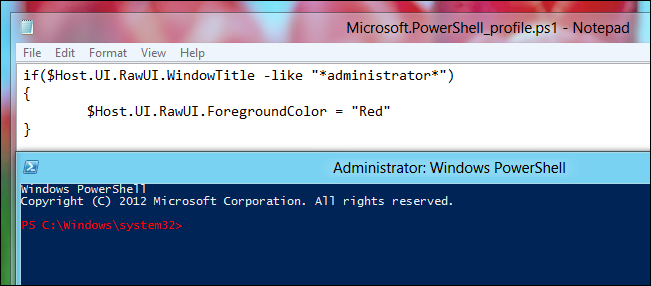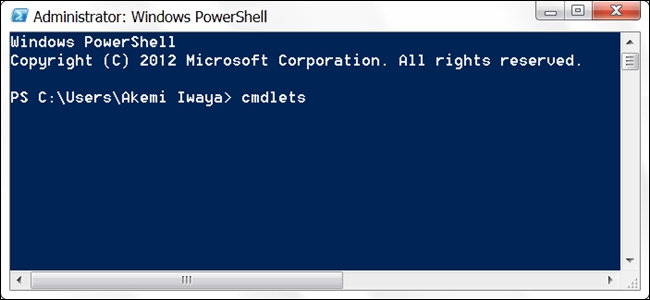Para los usuarios frecuentes de PowerShell, la configuración estándar puede no ser la ideal. Podemos cambiar la configuración de nuestra ventana de PowerShell a nuestro gusto modificando el perfil.
Lo primero que debemos verificar es si un perfil ya existe o no. Podemos hacer esto abriendo una ventana de PowerShell y escribiendo:
Test-Path $profile

Desde nuestra consulta regresó "Falso" Vamos a tener que crear un nuevo perfil. Escribiremos lo siguiente en nuestro indicador de PowerShell:
New-Item -path $profile -type file –force

Debería obtener la siguiente ventana emergente y hacer clic en Sí para continuar.

Ahora se creará el script de perfil. Estará en la ubicación que sigue a "Directorio:" salida. Cuando naveguemos a esa ubicación, el script de perfil estará allí esperando que lo modifiquemos. Abra el archivo llamado "Microsoft.Powershell_profile.ps1"

El perfil estará vacío, por lo que podemos llenarlo con cualquier comando que queramos ejecutar. Puede establecer la ubicación del indicador de inicio en el directorio raíz agregando:
set-location c:
Podemos cambiar el título de la ventana de PowerShell a SysadminGeek añadiendo:
$ Shell.WindowTitle = "SysadminGeek"
También podemos cambiar el tamaño de la ventana y retroceder con lo siguiente:
$ Shell = $ Host.UI.RawUI
$ size = $ Shell.WindowSize
$ size.width = 70
$ size.height = 25
$ Shell.WindowSize = $ tamaño
$ size = $ Shell.BufferSize
$ size.width = 70
$ size.height = 5000
$ Shell.BufferSize = $ tamaño
El fondo y el color del texto también se pueden cambiar con estas entradas:
$ shell.BackgroundColor = "Gris"
$ shell.ForegroundColor = "Negro"
Puede poner cualquier script o alias que también use comúnmente. Hemos incluido nuestro alias para Notepad.exe
alias de elemento nuevo: np -value C: WindowsSystem32notepad.exe
La entrada final se incluye para borrar todo de la ventana de PowerShell, ofreciéndole un espacio de trabajo limpio:
Clear-Host
Todos juntos, se ve así:

Después de guardar su perfil, la próxima vez que abra PowerShell verá todos los cambios realizados en su perfil.

Es muy fácil personalizar su perfil, y cuanto más use PowerShell, más regresará para agregar nuevos alias y scripts que necesita ejecutar al inicio.